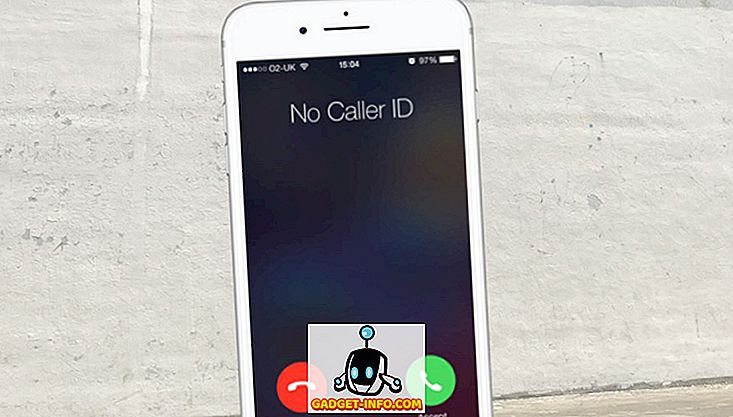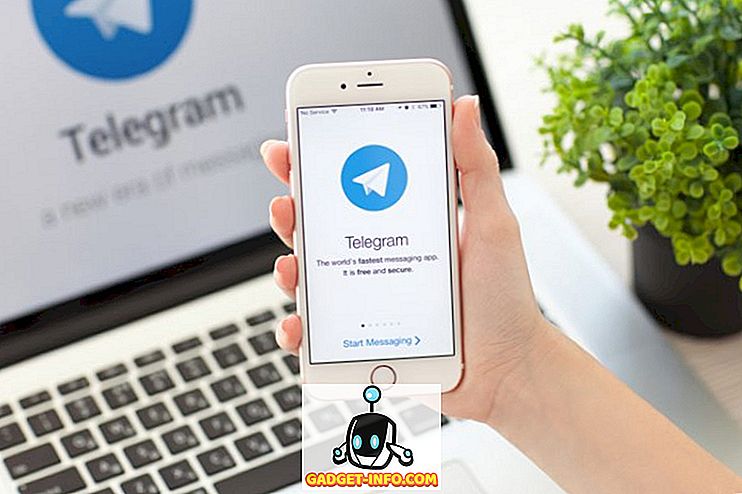Niisiis kohtasin hiljuti kummalist probleemi, kus minu hiirekursor / kursor hüppas juhuslikult ekraani ümber, muutes mul võimatuks midagi kirjutada! Mul ei olnud kunagi seda probleemi varem, kuid kui ma oma Acer sülearvuti Windows 7 64-bitiseks uuendasin, hakkas see probleem kursoriga sõitma kogu ekraanil.
Igatahes õnnestus mul pärast igasuguste asjadega mängimist saada oma puuteplaat ja kursor kontrolli all ja töötasin uuesti normaalselt. Mõned sõbrad ütlesid, et neil on sarnased probleemid, kuid pidi probleemi lahendamiseks kasutama muid lahendusi. Selles artiklis üritan loetleda kõik erinevad meetodid, mida saate seda parandada.

1. meetod - puuteplaadi draiveri värskendamine
Kui kasutate sülearvutil puuteplaati ja teil on see probleem, on esimene asi, mida soovite proovida, alla laadida uusim puuteplaadi draiver tootja veebisaidilt. Pange tähele, et peate trahvi, mis ühildub teie Windowsi versiooniga (7/8/10, 32 või 64-bitine).
Kui teil on juba uusim draiver ja see ei tööta, võite proovida laadida ka üldise puuteplaadi draiveri Synapticist ja näha, kas see töötab praeguse draiveri asemel. Pange tähele, et te ei tohiks kunagi uskuda Windowsi, kui ta ütleb teile, et teil on uusim draiver. Minge alati tootja veebisaidile ja laadige sealt uusim draiver.
//www.synaptics.com/resources/drivers
2. meetod - puuteplaadi keelamine
Mõnes arvutis ei lähe see probleem lihtsalt ära enne, kui puudutate puuteplaadi ise. Peate selle asemel kasutama hiirt, kuid see on ilmselt parem kui ei saa midagi arvutisse sisestada! Parim viis puuteplaadi väljalülitamiseks on otsida väikest puuteplaadi ikooni kusagil oma süsteemisalves. See avab puuteplaadi seadistuste tarkvara, kus saab erinevaid valikuid reguleerida ja võimaluse korral puuteplaadi ise välja lülitada.
Kui olete seaded avanud, saate valida puuteplaadi ja klõpsata Keela . Sõltuvalt sellest, millist tüüpi puuteplaadi riistvara teil on, võib protsess selle keelamiseks olla veidi erinev. Saate alati juhtpaneeli proovida ja minna hiire või puuteplaadi juurde, kui see valik on olemas.

3. meetod - graafikakaardi draiverite värskendamine
See on pikk lask, kuid tasub proovida. Minge edasi ja värskendage oma graafikakaardi draivereid ning vaadake, kas see teeb kõik, kui kursor hüppab kõikjal. Sa võid saada õnnelikuks, kui midagi muud pole siiani töötanud.
4. meetod - keelake Puudutage nuppu, et klõpsata
Mõnedel inimestel on probleem, kus iga kord, kui nende sõrmepintslid puutuvad puuteplaadiga, hüppab see ekraani teisele osale. Selle põhjuseks võib olla puudutus klõpsates valikul mõnel puuteplaadil. Topeltklõpsake süsteemisalve puuteplaadi ikoonil, proovige leida midagi, mis on seotud Pointeri suvanditega, seejärel Advanced, seejärel midagi, mida nimetatakse Enable Tap . Veenduge, et see on märkimata. Teised nimed võivad olla klõpsa puudutamiseks või puudutamiseks .
Mõnede puuteplaadi seadete puhul võite näha ka „ Puuduta kirjutamise ajal “. Te soovite veenduda, et see on lubatud.

Samuti on hea mõte välja lülitada žestid ja vaadata, kas see parandab probleemi.
5. meetod - proovige TouchFreeze
Kui midagi muud ei tööta, saate vaadata jahedat programmi, mida nimetatakse TouchFreeze, mis keelab teksti sisestamisel automaatselt puuteplaadi.
//touchfreeze.net/
See on tõesti vana, kuid tundub, et see töötab üsna vähe inimesi, nii et andke talle löögi, kui midagi muud ei tööta.
Loodan, et üks eespool nimetatud lahendustest toimib! Kui ei, siis postitage oma andmetega kommentaar ja püüame aidata. Kui olete leidnud teise lahenduse, saatke palun kommentaar! Naudi!